Termiņu iestatīšana programmā Microsoft Project var būt izšķiroša jūsu projektu panākumiem. Termiņš kalpo kā kontrolpunkts, lai nodrošinātu, ka konkrēti uzdevumi tiek pabeigti līdz noteiktam datumam. Efektīva termiņu uzraudzība palīdz jums savlaicīgi atpazīt iespējamos kavējumus un attiecīgi rīkoties. Iepazīsimies ar termiņu iestatīšanu.
Galvenās atziņas
- Termiņš iezīmē konkrēta uzdevuma izpildes laiku.
- Ja termiņš tiek pārsniegts, MS Project programmā tiek parādīts brīdinājuma ziņojums.
- Termiņš tiek iestatīts attiecīgā uzdevuma informācijas logā.
Soli pa solim
Vispirms jāizvēlas uzdevums, kuram vēlaties noteikt termiņu. Lai to izdarītu, vienkārši divreiz ar peles kreiso pogu noklikšķiniet uz attiecīgā uzdevuma. Tiklīdz ir atvērts informācijas logs, varat turpināt veikt nepieciešamos iestatījumus.
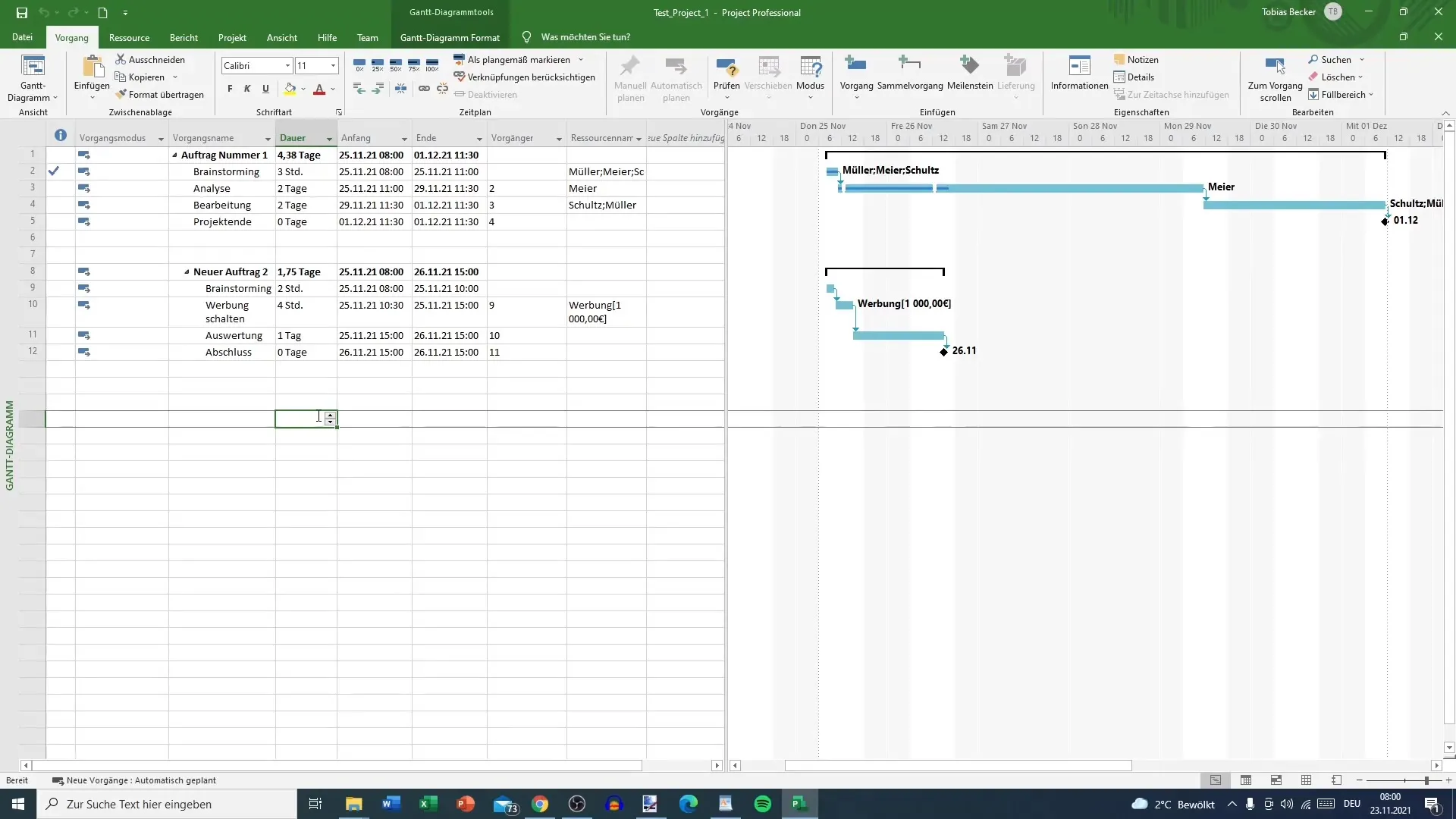
Informācijas loga cilnē "Vispārīgi" atradīsiet dažādas opcijas, kuras varat pielāgot, piemēram, pabeigto darbu procentuālo daļu vai atsevišķu uzdevumu prioritāti. Lai iestatītu termiņu, pārslēdzieties uz augšpusē esošo cilni "Advanced" (Paplašinātie).
Šeit atradīsiet iespēju noteikt uzdevuma izpildes beigas. Iestatiet beigu datumu kā vēlamo termiņu. Mūsu piemērā mēs izvēlamies 1. decembri. Apstipriniet savu izvēli ar "OK".
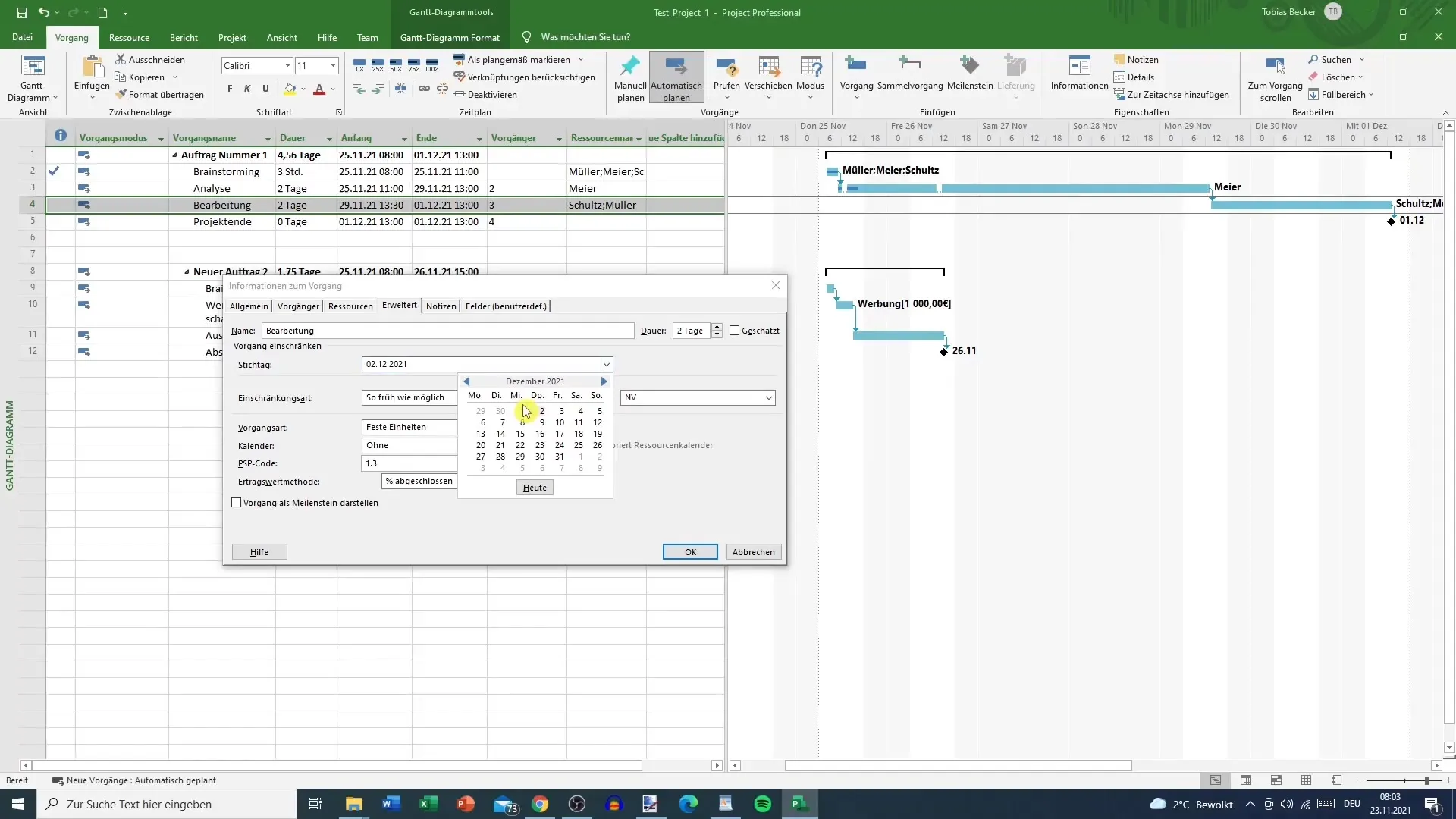
Tagad termiņš ir veiksmīgi iestatīts. Ja tagad mainīsiet uzdevuma ilgumu, piemēram, no divām uz trim dienām, MS Project jūs informēs, ka uzdevums tiks pagarināts pēc termiņa beigām. Pēc pogas "Enter" (Ievadīt) nospiešanas tiks parādīts brīdinājuma ziņojums.
Šis brīdinājums parādās zem rādītājiem un informē, ka uzdevums pārsniegs termiņu. Pēc tam jūs tiksiet informēts, ka jaunais beigu termiņš tiks pārcelts uz 2. decembri.
Pievērsiet uzmanību brīdinājuma zīmei, kas norāda, ka ir nepieciešama rīcība. Termiņa pārsniegšana savukārt var izraisīt projekta izmaksu pieaugumu, jo būs nepieciešams veikt vairāk darba.
Ja redzat sarkano rūtiņu, tas nozīmē, ka projekta gaitu var nākties pārcelt. Termiņš ir skaidri noteikts, tāpēc pārliecinieties, ka visi iesaistītie resursi ir pieejami laikā. Piemēram, ja Šulcs un Millers ir nepieciešami paralēliem projekta darbiem 1. decembrī, tas var radīt problēmas.
Kopsavilkums
Termiņu iestatīšana programmā Microsoft Project ir vienkāršs, bet ļoti efektīvs process, kas palīdz labāk ievērot termiņus un efektīvi plānot projekta resursus. Jūs esat iemācījušies, kā noteikt termiņus, apstrādāt brīdinājumus un apsvērt to ietekmi uz projekta plānošanu.
Biežāk uzdotie jautājumi
Kā MS Project iestatīt termiņu?Divreiz noklikšķiniet uz uzdevuma, atveriet cilni "Papildu" un iestatiet beigu datumu.
Kas notiek, ja termiņš tiek pārsniegts? Jūs saņemsiet brīdinājumu, ka uzdevuma termiņš ir pārsniegts.
Kā mainīt uzdevuma ilgumu? Mainiet ilgumu uzdevuma informācijas logā un apstipriniet ar Enter.
Ko man darīt, ja parādās sarkans lauks?Tas norāda, ka ir nepieciešama rīcība, iespējams, jums ir nepieciešams koriģēt plānošanu.
Vai termiņa pārsniegšanas dēļ var palielināties izmaksas?Jā, termiņa pārsniegšana var palielināt izmaksas, jo ir nepieciešami papildu resursi.


